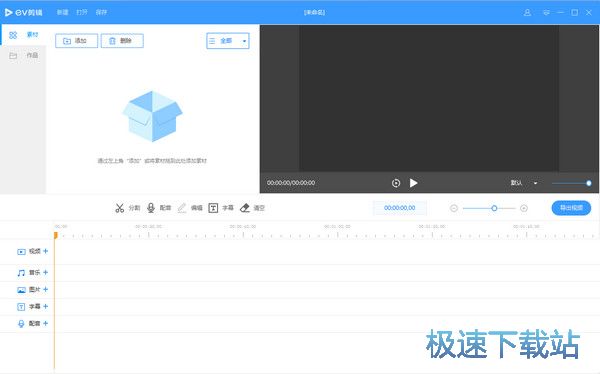EV剪辑软件快捷键操作指南
时间:2021-04-16 11:51:40 作者:无名 浏览量:58
EV剪辑是一款功能齐全、简单易用的免费视频剪辑软件,零基础秒变视频剪辑达人。支持给视频配音、添加字幕,并使用剪刀工具去除多余部分等齐全的剪辑功能,画面裁剪进行实时预览,左右键精准控制到帧,上下键控制到秒,实现精准剪辑,符合更多用户对视频剪辑的需求,需要的朋友赶紧下载体验吧!
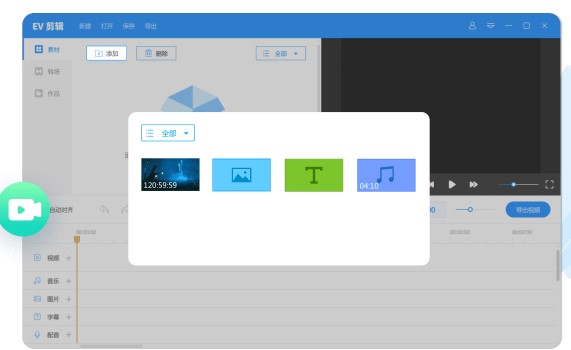
使用帮助
如何实现画中画
EV剪辑通过展开多个轨道能够实现画中画,即一个大的画面和一个小的画面,在同一时刻开始同时开始播放。
具体步骤如下:
1.打开EV剪辑软件,添加导入所有需要到的素材;
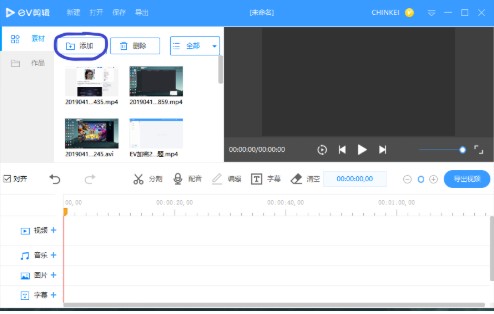
EV剪辑软件快捷键操作指南图2
2.点击视频轨道的【+】,展开多一条轨道,把两段视频分别放在两个不同的轨道上;
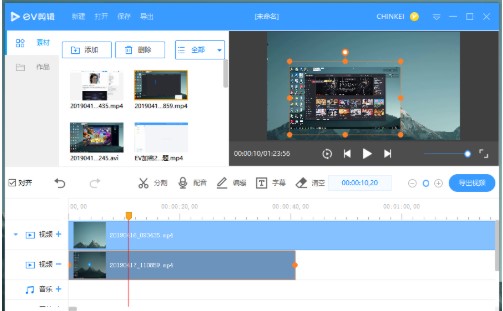
EV剪辑软件快捷键操作指南图3
如上图所示,两个视频轨道上都视频分别调整两个视频的大小和位置,图中所示黄色线框就是画中画的效果。视频在轨道上的长度代表播放的时长,如果两个视频需要一直同步就需要两段视频的长度一样。
EV剪辑快捷键操作指南
EV剪辑中存在很多快捷键操作,只不过比较隐蔽。
在这篇文章中,小编总结了所有EV剪辑中的的快捷键操作按钮。
1.保存工程---Ctrl+S
2.撤销---Ctrl+Z
3.反撤销---Ctrl+Y
4.F5---切换全屏预览模式
5.缩放鼠标放置区域---Ctrl+鼠标滚轮
6.从头开始播放---Ctrl+Enter
7.暂停/播放---空格键
如何去掉上下黑边
第一步:获取数值。双击视频轨道的素材,点击【画面裁剪】,使得黄色的框线正好和去除黑边以后的画面完全匹配,这时候宽高会发生相应地变化,记住此时数值。
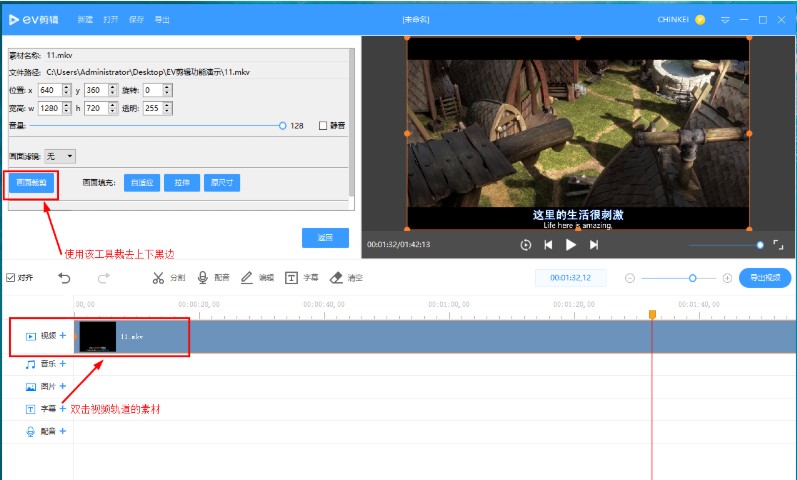
EV剪辑软件快捷键操作指南图4
第二步:点击【新建】,选择不保存。点选【高级】,通过自定义分辨率输入上一步的数值即可。再通过双击视频轨道的素材,点击【画面裁剪】黄色线框调整到合适的位置。
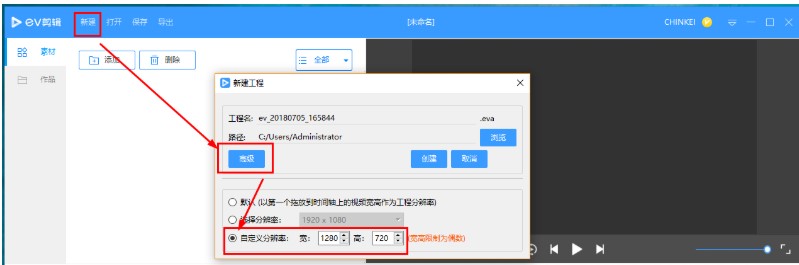
EV剪辑软件快捷键操作指南图5
如何更换背景音乐
请参考如下教程
1. 双击视频轨道的视频,进入编辑,勾选【静音】;
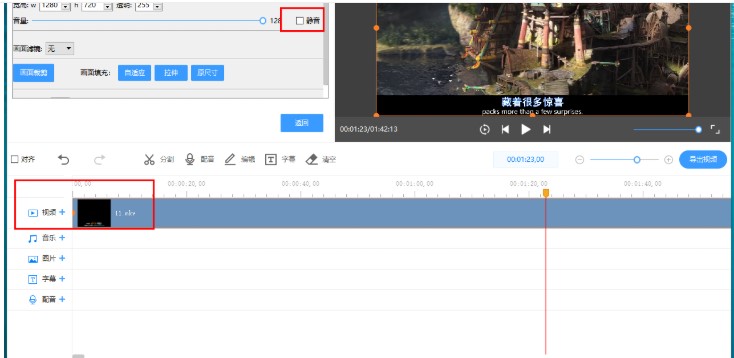
EV剪辑软件快捷键操作指南图6
3.将要添加的背景音乐,从素材区拖到下方编辑区,使得视频和音频的长度是一样的,则整个视频都会有背景音乐。
EV剪辑 2.2.4 官方版
- 软件性质:国产软件
- 授权方式:免费版
- 软件语言:简体中文
- 软件大小:32565 KB
- 下载次数:2273 次
- 更新时间:2021/4/16 0:08:01
- 运行平台:WinAll...
- 软件描述:怎么剪辑用手机录的视频?手机视频怎么剪辑?今天极速小编为你介绍一款不错的视频编辑... [立即下载]
相关资讯
相关软件
电脑软件教程排行
- 破解qq功能和安装教程
- 怎么将网易云音乐缓存转换为MP3文件?
- 比特精灵下载BT种子BT电影教程
- 微软VC运行库合集下载安装教程
- 土豆聊天软件Potato Chat中文设置教程
- 怎么注册Potato Chat?土豆聊天注册账号教程...
- 浮云音频降噪软件对MP3降噪处理教程
- 英雄联盟官方助手登陆失败问题解决方法
- 蜜蜂剪辑添加视频特效教程
- 比特彗星下载BT种子电影教程
最新电脑软件教程
- 效能日记本功能特点和安装教学
- 自动写作软件安装教程
- 虚拟视频使用技巧QQ关联方法
- 新浪微博投票使用技巧
- 万能光驱驱动使用技巧
- 瑞星全功能安全软件安装教程
- 超级看安装播放本地视频方法
- 笔记本网卡驱动异常解决说明
- 比特精灵使用技巧
- screensaver安装使用说明
软件教程分类
更多常用电脑软件
更多同类软件专题